Windows Terminal, Windows 10da her zaman yönetici olarak nasıl çalıştırılır

Windows 10

Dizüstü bilgisayarlar, piyasaya sürüldüklerinden beri çalışanlar ve öğrenciler için işe yarayan makineler oldu. Yeni varyasyonlar, işlem gücündeki iyileştirmeler, termal tasarım ve ağırlıktaki genel azalma, dizüstü bilgisayarları artık genel günlük tüketiciler için de daha çekici hale getirdi.
Oyuncular da bazı dizüstü bilgisayarlarda neredeyse eşdeğer masaüstü deneyimiyle hareket halindeyken yüksek performanslı oyunların keyfini çıkarabilir. Bu iyileştirmelerle dizüstü bilgisayarlar, yeni geliştirilmiş işlemcilerinize ve diğer bileşenlere güç sağlamaya yardımcı olacak yeni pil teknolojilerine kavuştu. Günümüzde çoğu dizüstü bilgisayar, tasarlanmış kapasiteye ve tahmini kullanım ömrüne sahip Lityum veya Nikel pillerle birlikte gelir.
Bu sınırlı kullanım ömrü nedeniyle, birçok kullanıcı pillerinden maksimum kullanım ömrü elde etmek için pil sağlığına dikkat etmeyi tercih ediyor. Siz de pil sağlığınıza dikkat etmek istiyorsanız, bunu Windows 11'de nasıl yapabileceğiniz aşağıda açıklanmıştır.
İçindekiler
Pil sağlığı nedir?
Günümüzde dizüstü bilgisayarlar, tasarlanmış bir kapasiteye ve tahmini bir kullanım ömrüne sahip olan Lityum ve Nikel pilleri kullanır. Pil ömrü boyunca kullanıldıkça, şarj edildikçe ve boşaldıkça verimliliğini ve tasarım kapasitesini yavaş yavaş kaybetmeye başlayacaktır. Pil sağlığı, mevcut pilinizin kapasitesinin orijinal tasarım kapasitenize kıyasla ölçülü bir yüzdesidir.
Bu sayı, pilinizde kalan orijinal tasarım kapasitesinin yüzdesini belirlemeye yardımcı olur. Pil kapasitesi mAh veya miliamper-saat olarak ölçülür ve pilinizin sağlığını daha doğru bir şekilde tahmin etmek için pilinizin mevcut kapasitesini mAh cinsinden kolayca sağlayabilirsiniz.
İlgili: Windows 11'de Parlaklık Nasıl Değiştirilir
Windows 11'de pil kullanımı nasıl kontrol edilir
Windows 11, Ayarlar uygulamasında pil kullanımınızı kolayca görüntüleme olanağı da dahil olmak üzere çok sayıda kullanıcı arabirimi geliştirmesiyle birlikte gelir. Bu, dizüstü bilgisayarınızda hatalı çalışan ve çok fazla pil kullanan ve bunun sonucunda genel pil ömrünüzü azaltan uygulamaları belirlemenizi kolaylaştırır. Windows 11'de pil kullanımınızı kolayca görüntülemek için aşağıdaki kılavuzu kullanın.
Klavyenizde basın Windows + ive 'Güç ve pil' üzerine tıklayın.

En üstteki 'Ayrıntılı bilgileri görüntüle'yi tıklayın.

Artık sisteminizde son 24 saatlik kayıtlı pil kullanımı gösterilecektir. Seçilen süre boyunca en çok pil tüketen uygulamaları görüntülemek için herhangi bir yuvaya tıklayın.

Bu saatlerde pili kullanan tüm uygulamaların bir listesi grafiğin altında gösterilmelidir. Bir uygulamanın hatalı çalıştığını fark ederseniz, yanındaki '3 noktalı' menü simgesini tıklayın.

'Arka plan etkinliğini yönet'i seçin.

'Arka plan uygulamaları izinleri' altındaki açılır menüyü tıklayın ve 'Asla'yı seçin.

'Sonlandır'a tıklayın.

Arka plan hizmetlerine ihtiyacınız varsa uygulamayı yeniden başlatın.
Seçilen uygulama artık hatalı çalışmayı durdurmalıdır ve son 24 saatlik pil kullanımınızla ilgili ayrıntılı bir grafik elde etmek için yukarıdaki adımları kullanabilirsiniz.
İlgili: Windows 11'de Geri Yükleme Noktası Nasıl Oluşturulur
Windows 11'de pil sağlığı nasıl kontrol edilir
Pil sağlığınızı sağlamanın birçok yolu vardır. Piliniz hakkında ayrıntılı bir rapor oluşturmaya yardımcı olan PowerShell yöntemini kullanarak pil sağlığınızı kontrol etmenizi öneririz. Ancak, ileri düzey bir kullanıcı değilseniz ve kolayca sindirilebilir verilere sahip daha kullanıcı dostu bir GUI arıyorsanız, aşağıda listelenen diğer yöntemlerden birini kullanabilirsiniz.
Yöntem #01: PowerShell'i Kullanma
Basın Windows + Sve PowerShell'i arayın. Arama sonuçlarından 'Yönetici olarak çalıştır' seçeneğini tıklayın.

Aşağıdaki komutu yazın ve klavyenizde Enter tuşuna basın. Masaüstünüzde pil raporu oluşturmak için yolu yerel depolama alanınızdaki bir konuma özel bir yolla değiştirebilir veya KULLANICI'yı mevcut kullanıcı adınızla değiştirebilirsiniz.
Not: USER'ı doğru kullanıcı adıyla değiştirdiğinizden emin olun, aksi takdirde işlem istenmeyen dizinler oluşturabilir.
powercfg /batteryreport /output "C:\Users\USER\Desktop\batteryreport.html"
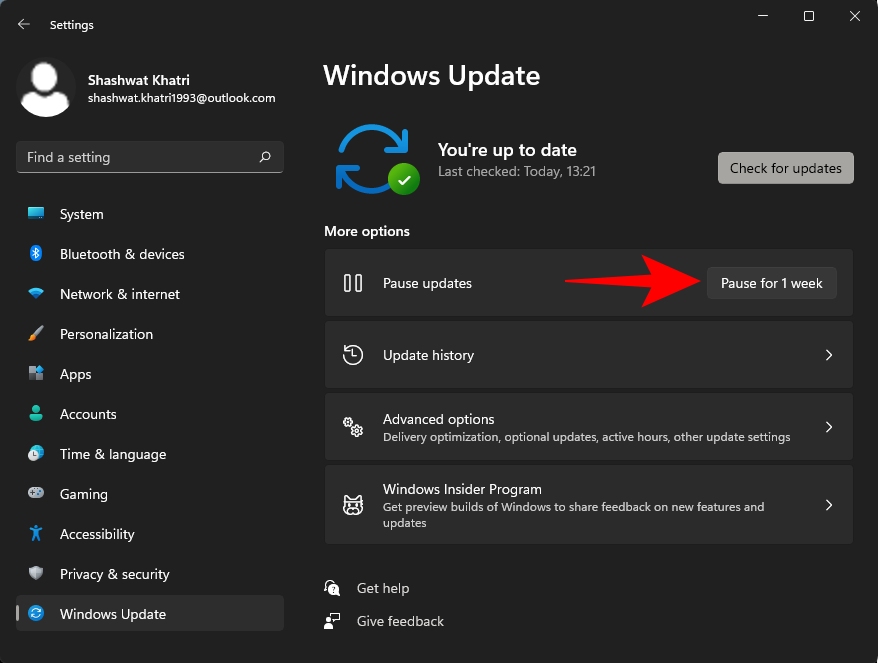
Komut yürütüldüğünde, masaüstünüze veya ayarladığınız özel konuma gidin ve .HTML dosyasını açın.

Şimdi varsayılan tarayıcınızda açılması gereken ayrıntılı bir pil kullanımı ve sağlık raporu alacaksınız.

Ekranınızın üst kısmındaki 'Takılı Piller' bölümünü kontrol edin.

Tasarım kapasiteniz ve mevcut pil kapasiteniz hakkında detaylı bilgi almalısınız. Bu, kalan pil kapasiteniz hakkında iyi bir fikir vermenize ve mevcut pil sağlığını değerlendirmenize yardımcı olacaktır.

Ve bu kadar! Artık piliniz hakkında iyi bir raporunuz var.
Sisteminizden hangi saatlerde ne kadar pil kullanıldığına (mWh cinsinden) ilişkin ayrıntılı rakamlar için raporu kaydırarak daha fazla inceleyebilirsiniz.
Yöntem #02: Üçüncü Taraf Yardımcı Programını Kullanma
Üçüncü taraf yardımcı programları, pil sağlığınızı da görüntülemenize olanak tanır. Bu araçları kullanarak tasarım kapasitenizi, mevcut kapasitenizi, pil döngülerinizi ve çok daha fazlasını elde edebilirsiniz. Aşağıda listelenen aşağıdaki araçları kullanmanızı öneririz. Gereksinimlerinize en uygun olanı kullanın.
Yazılım #1: HWiNFO'yu Kullanma
HWiNFO veya Hardware Info, sisteminizde bulunan her sensörün verilerini ölçmek için kullanılan uzun süredir popüler bir araçtır. Bilgisayarınız performansı hakkında veri üretiyorsa, HWiNFO'nun onu yakalamanıza ve okumanıza yardımcı olabileceğinden emin olabilirsiniz.
HWiNFO'yu mevcut pil sağlığınız ve mevcut pil kullanımınızla ilgili bazı rakamlar hakkında ayrıntılı bilgi almak için kullanabiliriz. HWiNFO'yu sisteminize indirmek için yukarıdaki bağlantıyı kullanın ve ardından aşağıda gösterildiği gibi 'Yalnızca sensörler' işaretliyken çalıştırın.

'Pil' bölümünü bulana kadar aşağı kaydırın.

'Aşınma Seviyesi'ni kontrol edin ve orijinal tasarım kapasitenize kıyasla azalan pil miktarını görmelisiniz.

Ayrıca aşağıda gösterildiği gibi 'Kalan Kapasite'nin yanında mevcut veya kalan pil kapasitenizi de alabilirsiniz.

Ve bu kadar! Artık pil sağlığınızı Windows 11'de bulmuş olacaksınız.
Yazılım #2: BatteryCat'i Kullanma
BatteryCat, sisteminizde pil sağlığı ve diğer temel verileri kolayca almak için kullanabileceğiniz başka bir açık kaynaklı yardımcı programdır. Windows 11'de dizüstü bilgisayarınızın pil istatistiklerini almanın açık ara en kullanıcı dostu yoludur.
Uygulamanın güncellenmesinin üzerinden 2 yıldan fazla zaman geçti ancak Windows 11'de her şey hala çalışıyor. BatteryCat'i Windows 11 sisteminizde almak ve kullanmak için aşağıdaki kılavuzu kullanın.
Yukarıdaki bağlantıya tıklayın ve aşağıda gösterildiği gibi 'Dosyalar'a tıklayın.

'windows_portable' üzerine tıklayın.
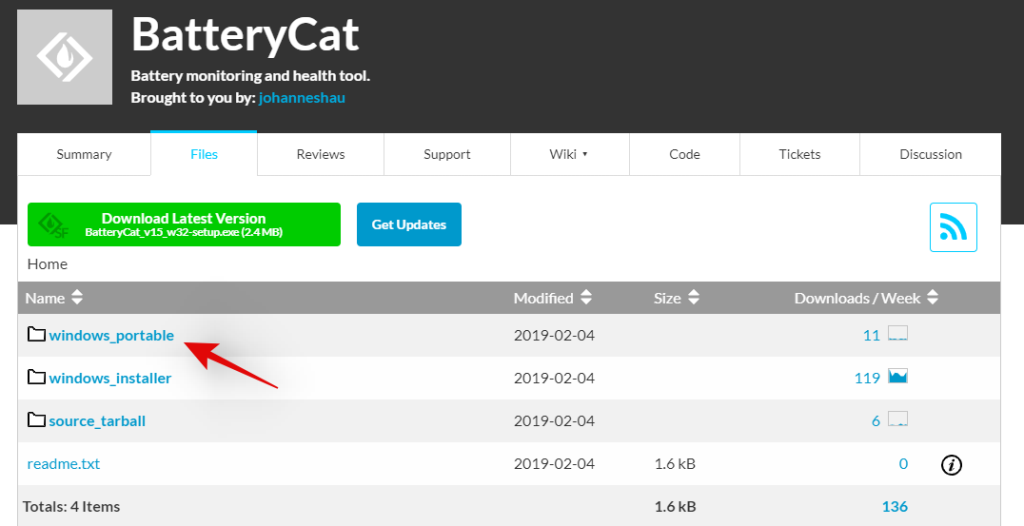
Şimdi en üstteki dosyayı tıklayın ve indirin.

Arşiv yerel deponuza indirildikten sonra, uygun bir konuma çıkarın. Ayıklandıktan sonra, klasörü açın ve BatteryCat'i sisteminizde başlatmak için '.exe' dosyasına çift tıklayın. Artık sisteminizde ayrıntılı pil istatistiklerini içeren bir pencere açmalısınız.

Bataryanızın mevcut kapasitesinin yanı sıra tasarım kapasitesini ana sayfada görüntüleyebilirsiniz. Ayrıca pil döngülerinizi doğrudan ekranınızda görebilmeniz gerekir.
Ve bu kadar! Artık pil sağlığınızı Windows 11'de BatteryCat kullanarak kontrol etmiş olacaksınız.
Pilinizi izlemek için üçüncü taraf uygulamaları kullanmalı mısınız?
İdeal olarak, varsa pil sağlığınızı kontrol etmek için OEM uygulamanızı kullanmanız önerilir. Farklı dizüstü bilgisayarlara takılan her pilin farklı varyasyonları nedeniyle, üçüncü taraf yardımcı programlar bazen sistemler için yanlış tasarım kapasitesi sağlayabilir.
Bu, sisteminizde de olabilir ve bunu doğrulamanın hiçbir yolu olmayabilir. Bu nedenle, varsa OEM uygulamanızı kullanmanız önerilir. Mevcut olmaması durumunda, kötü niyetli reklam yazılımları ve kötü amaçlı yazılımların kodlanmış olma şansları en düşük olduğundan, topluluk incelemeleriyle birlikte açık kaynaklı yardımcı programları kullanmanızı öneririz.
Windows 11 dizüstü bilgisayarınızın pil ömrünü uzatmak için ipuçları

Pil ömrünüzü uzatmak mı istiyorsunuz? Pilinizi mümkün olduğunca uzun süre tasarım kapasitesi civarında tutmak için bazı ipuçları.
Dizüstü bilgisayarınızı %100 iken fişe takılı mı bırakmalısınız?

Dizüstü bilgisayarınız 2017 veya 2018'den önce üretildiyse, dizüstü bilgisayarınızı %80'e ulaştığında şarj etmeyi durduran güç kesme özelliğine sahip olmayabilir. Bu durumda, şarj seviyenizi sınırlamak ve pilinizin gücünü kesmek için bir araç kullanmıyorsanız dizüstü bilgisayarınızı prize takılı bırakmanız önerilmez.
Dell ve Lenovo gibi çoğu OEM, dizüstü bilgisayarlarına, pilin gücünü %60 veya %80 gibi özel bir pil şarj yüzdesiyle kesmenize olanak tanıyan pil yönetim araçları sağladı. Ancak, yeni bir makineniz varsa, görev çubuğunda %100 gösterse bile OEM tarafından belirlenen belirli bir yüzdeye ulaştığında pili otomatik olarak şarj etmeyi durdurur.
Bu gibi durumlarda pili takılı bırakabilirsiniz. Ancak yine de kaynak yoğun görevler gerçekleştirmiyorsanız dizüstü bilgisayarınızın fişini çekmeniz önerilir. Makineyi prize takılı tutmak, pilinizin tasarımını ve mevcut kapasitesini olumsuz yönde etkileyebilecek ekstra ısı üretir.
Windows 11 pil tasarrufunu her zaman etkin durumda mı tutmalısınız?

Pil Tasarrufu, sisteminizde pil tasarrufu sağlamak için arka planda uygulama kullanımını, hizmetleri ve görevleri kısıtlar. Ayrıca, sisteminizde en az miktarda pil kullanılmasını sağlamak için sizi iGPU ve işlemci durumunuzla sınırlar. Pil tasarrufunun her zaman etkinleştirilmesi, sisteminizin performansını kısıtlayacak ve azaltacaktır ancak sisteminize başka olumsuz bir etkisi olmayacaktır.
Ancak, arka planda çalışmaya devam etmek için üçüncü taraf hizmetleri gerektiren push bildirimlerini ve uyarıları kaçıracaksınız. Bu nedenle, prize takılıyken pil tasarrufunu kapatmanız önerilir. Fişi prizden çıkardıktan sonra, maksimum güç miktarından tasarruf etmek için pil tasarrufunu kullanabilirsiniz.
Pil modunda oyun oynamak pil ömrünü kısaltır mı?
Maalesef evet, oyun özellikle dizüstü bilgisayarınızda bir dGPU'ya sahipse çok fazla güç kullanır ve gerektirir. Ek olarak, oyun oynamak pil üzerinde kesintili yüksek güç çekimleri üretir ve bu da pile daha fazla zarar verir. Düzenli olarak pilinizle oyun oynamak pilinizin bozulmasını önemli ölçüde hızlandırabilir ve bu nedenle belirli durumlarda bunu yapmanız şiddetle tavsiye edilir.
Ek olarak, pille oyun oynarken yüksek performans modunu kullandığınızdan, dizüstü bilgisayarınızın fanlarının olabildiğince hızlı döndüğünden ve daha da önemlisi dizüstü bilgisayarınızın aşırı ısınmadığından emin olun. Isı ayrıca pilinizin kapasitesini ciddi şekilde etkileyebilir ve bu da dizüstü bilgisayarınızın genel pil ömrünü azaltır.
Yukarıda belirtilen yöntemleri kullanarak pil sağlığınızı kolayca kontrol edebildiğinizi umuyoruz. Herhangi bir sorununuz olması durumunda, aşağıdaki yorumlar bölümünü kullanarak bize ulaşmaktan çekinmeyin.
İLİŞKİLİ
Windows 10
Bluetooth düzgün çalışmıyorsa ve cihazlar bağlanamıyorsa, Windows 10
Windows 10
Windows 11
Bu bilgisayar Windows 11 hatası çalıştıramıyor olmadan yüklemeye devam etmek için Windows 11 TPM 2.0 gereksinimini atlamak için bu kolay adımları kullanın.
Windows 11, monitör bağlantısına bağlı olarak pencere konumunu hatırlayabilir ve özelliğin nasıl etkinleştirileceğini veya devre dışı bırakılacağını burada bulabilirsiniz.
Windows 10'da artık Ayarlar'ı kullanarak bir bölümün sürücü harfini değiştirebilirsiniz. USB, ekstra sürücü veya ikincil sürücü için nasıl burada.
Windows 10 artık dahili sabit sürücüler için sıcaklığı gösterebilir ve Diskleri ve Birimleri Yönet ile bilgilerin nasıl kontrol edileceğini burada bulabilirsiniz.
Çalışmıyorsa, açılmıyorsa, çökmeye devam ediyorsa veya başka bir sorun varsa, Windows 10 Ayarları uygulamasını iki şekilde sıfırlayabilirsiniz. İşte nasıl.
Windows 11'de Kayıt Defterini yedeklemek için, bir geri yükleme noktası oluşturmak için Sistem Geri Yükleme'yi kullanın veya veritabanını Kayıt Defteri Düzenleyicisi ile dışa aktarın. İşte nasıl.
Windows 11'de saat dilimini değiştirmek için Ayarlar > Saat ve dil > Tarih ve saat bölümüne gidin ve saat ayarlarını değiştirin. Daha fazla burada.
Windows 11'de Ethernet sorunlarını gidermek için Ayarlar > Ağ ve internet > Gelişmiş ağ ayarları'nı açın ve Ağ sıfırlama'yı tıklayın.
Android uygulamalarını Windows 11'e hızlı bir şekilde yandan yüklemek için WSATools uygulamasını yükleyin, apk dosyasını seçin ve Yükle düğmesini tıklayın. Basit.
Macrium Reflect, bir HDD'yi SSD ile değiştiriyor veya tam bir yedekleme oluşturuyor olsanız da, sürücü klonlama için harika bir araçtır. İşte nasıl kullanılacağı.
Windows 10 için Gece ışığı gri görünüyorsa, ayarlarını manuel olarak sıfırlayarak bu sorunu hızlı bir şekilde çözebilirsiniz - İşte nasıl yapılacağı.
Windows 10'da 0xC1900200 – 0x20008 ve 0xC1900202 – 0x20008 hatası, bilgisayarınızın minimum gereksinimleri karşılamadığı anlamına gelir. Sorun gidermeyi kontrol edin
Oyunlar için Windows 11 Otomatik HDR'yi etkinleştirmek için Ayarlar > Sistem > Ekran > HDR'ye gidin ve HDR ve Otomatik HDR Kullan'ı açın.
Windows 11'de bir ağ paylaşımlı klasörüne erişmek için Dosya Gezgini > Ağ > Bilgisayar adı'na gidin, kimlik doğrulaması yapın ve paylaşılan klasöre erişin.
Windows 10 için XAMPP'nin kurulumu kolaydır, ancak her şeyin doğru çalışması için Apache ve phpMyAdmin'i nasıl yapılandıracağınızı bilmeniz gerekir.
Windows 10, görev çubuğunu ekranın herhangi bir tarafına (alt, üst, sol ve sağ) taşımanıza izin verir ve bunu yapmanın iki yolu vardır.
Windows 10, özellikle iş ağları ve sunucuları için tasarlanmış bir dizi "İsteğe Bağlı Özellik" içerir. İşte Windows 10 İsteğe bağlı özelliklerin nasıl kullanılacağı ve bunların nasıl etkinleştirileceği konusunda güncel bir rehber.
Windows 10
Monitörünüz doğru renkleri göstermiyorsa, Windows 10
Windows 10
Bluetooth düzgün çalışmıyorsa ve cihazlar bağlanamıyorsa, Windows 10
Windows 10
Windows 11
Windows 11 görev çubuğu konumunuzu ve renginizi değiştirmek için Ayarlara gidin, Kişiselleştirmeyi seçin ve ardından Görev Çubuğuna gidin.
Hiç Microsoft Windows'ta önceden yüklenmiş sürücüler listesine kendi sürücülerinizi eklemek istiyorsunuz. Bu adımlarla kolaylıkla yapabilirsiniz.
Stable Diffusion sahneye çıktı ve sanatçıları, programcıları ve yaratıcılık kıvılcımına sahip herkesi büyüledi. Bu açık kaynaklı metinden resme yapay zeka























